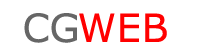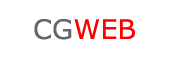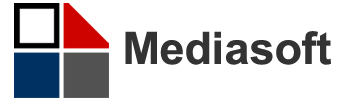Attraverso questa procedura possiamo inserire una fattura in modo manuale, senza passare attraverso la procedura Bolle → Fatturazione differita.
Nell’area Fatturazione, selezioniamo la chiamata “fatture clienti”. Dall’elenco delle fatture presenti, clicchiamo sul pulsante “nuovo”, si presenterà la finestra di inserimento.
La procedura è divisa in 3 parti: testata, articoli, scadenze.

Si parte con la compilazione della prima parte: testata. Inseriamo la data (che deve essere uguale o superiore alla data dell’ultima fattura inserita). Il numero verrà attribuito quando avremo salvato la prima videata. Con freccia giù selezioniamo il cliente a cui stiamo fatturando, verrà riportato il codice di pagamento associato a quel cliente (ma è possibile cambiarlo in questo momento, con effetto solo sulla fattura che stiamo inserendo). Non selezioniamo il magazzino di partenza (salvo gestioni particolari), e con freccia giù selezioniamo il parametro posizione/registro.
Cliccando sul pulsante “salva” avremo prenotato il nuovo protocollo e salvato l’intestazione della fattura; verremo trasferiti alla seconda parte della fattura: articoli.

In questa videata possiamo inserire il corpo della fattura, sia richiamando degli articoli di magazzino, sia scrivendo righe libere descrittive.
Dal campo articolo selezioniamo con freccia giù l’articolo di magazzino che vogliamo movimentare: verranno compilati automaticamente i campi descrizione, unità di misura, prezzo unitario (se presente un listino), sconto (se presente un listino), codice iva e contropartita.
Se non selezioniamo un articolo ma scegliamo di inserire una riga descrittiva, dovremo compilare manualmente i campi.
Quando la riga è completa, clicchiamo sul pulsante “salva” la riga verrà salvata (ed esposta nella parte inferiore della videata) e i campi saranno liberi per l’inserimento della riga successiva.
Quando avremo inserito tutte le righe, clicchiamo sul pulsante “fine fattura” e passeremo alla terza parte: scadenze.

In questa videata vengono esposte le scadenze calcolate in base al codice di pagamento inserito. Possiamo modificarle a piacere, sia nell’importo, che nel tipo, che nelle date di scadenza, che nel numero delle scadenze sviluppate.
Dopo le eventuali modifiche alle scadenze, confermiamo cliccando sul pulsante “salva”. La fattura sarà definitivamente salvata e sarà immediatamente presente in prima nota e quindi sulla scheda cliente.
Ultimo aggiornamento di questa pagina: 3 Gennaio 2014 19:16